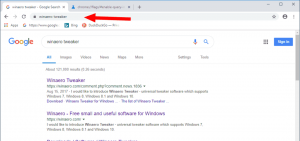כיצד לבטל את החלון הקופץ של בקרת עוצמת הקול של Windows 10 Media
ב-Windows 10 כאשר אתה מכוון את עוצמת הקול, מופיע חלון קופץ של עוצמת הקול, המכונה גם שכבת-על של בקרת עוצמת הקול, בפינה השמאלית העליונה של המסך. הוא משולב היטב עם גרסאות Chrome ו-Edge האחרונות ומאפשר לך להשהות סרטון YouTube או לעבור לערך הבא ברשימת ההשמעה.
פרסומת
צילום המסך הבא מדגים את הטוסט של התראות המדיה:

תכונה שימושית זו זמינה ב-Google Chrome וב-Microsoft Edge Chromium.
עם זאת, הרבה משתמשים מוצאים את שכבת נפח המדיה הזו מעצבנת בגלל הגודל הגדול וזמן התצוגה הארוך שלה. כמו כן, לא ברור איך לבטל את זה. החלון הקופץ אמור להיסגר אוטומטית לאחר מספר שניות. עם זאת, לפעמים הוא נשאר גלוי יותר מדי זמן, וזמן התצוגה שלו גדל אם אתה מרחף מעליו עם מצביע העכבר.
כדי לבטל את החלון הקופץ של בקרת עוצמת הקול של Windows 10,
לחץ על שם האפליקציה. במקרה זה, זה "chrome.exe".
עבור שכבת מדיה הכוללת את תמונת האלבום או תמונת אמן, תוכל ללחוץ על שם האמן או על תמונת האלבום כדי לסגור את החלון הקופץ.

לבסוף, אם אינך שמח לראות שכבת-על זו של מדיה, ניתן להשבית אותה באמצעות דגל מיוחד בדפדפנים מודרניים מבוססי כרום.
כדי להשבית את החלון הקופץ של בקרת עוצמת הקול,
- פתח את דפדפן Google Chrome והקלד את הטקסט הבא בשורת הכתובת:
chrome://flags/#hardware-media-key-handling
זה יפתח את דף הדגלים ישירות עם ההגדרה הרלוונטית. - בחר באפשרות השבת מהרשימה הנפתחת שליד השורה 'טיפול במפתחות חומרה'.

- הפעל מחדש את Google Chrome על ידי סגירה ידנית או שאתה יכול גם להשתמש בלחצן Relaunch שיופיע בתחתית העמוד.

- אתה גמור.
זהו זה.
פוסטים קשורים:
- אפשר בקרת עוצמת הקול וטיפול במקשי מדיה ב-Google Chrome
- Microsoft Edge Chromium כולל מידע על סרטוני YouTube ב-OSD בקרת עוצמת הקול
הודות ל אלבקור.